

作者: Adela D. Louie, 最新更新: 2018年5月24日
您是否遇到过App不断崩溃的设备?
您的iPhone或iPad设备上的应用程序会像您计算机上的程序一样崩溃,但它们不太常见。 但是,因为应用程序崩溃不太常见,所以当它发生时非常令人沮丧。
回过头来,iPhone应用程序崩溃通常会在您的Safari网络浏览器和您的邮件应用程序中受到影响。 如今,人们倾向于从应用程序商店下载第三方应用程序,因此崩溃可能来自一个应用程序到另一个应用程序。 在这里,我们将帮助您解决您在iPhone或iPad设备上使用应用程序时遇到的问题。
部分1。 应用程序崩溃的原因部分2。 快速修复持续崩溃的应用程序视频指南:如何修复应用程序不断崩溃您的设备部分3。 修复应用程序的最佳方法保持崩溃 - FoneDog工具包部分4。 结论
许多用户在遇到他们的应用程序崩溃,放慢速度或冻结您的应用程序时真的很讨厌它。 以下是您遇到此问题的一些原因 应用程序正在崩溃.
内存管理
这是因为应用程序倾向于在许多线程中旋转,从而吸收内存资源或应用程序实际在系统上运行。 或者另一个原因是您在后台打开了太多应用程序。
软件生命周期
这是因为传统生命周期的丧失。 因为如果这样,由于它依赖于操作系统,已经出现了一些重大的复杂性。
测试不充分
测试已经完成。 但是,总是有不足的覆盖范围可能导致您的应用程序崩溃。
网络管理
这是您的应用崩溃的原因之一。 这是因为应用程序越来越依赖于网络访问。 这适用于数据或第三方服务。
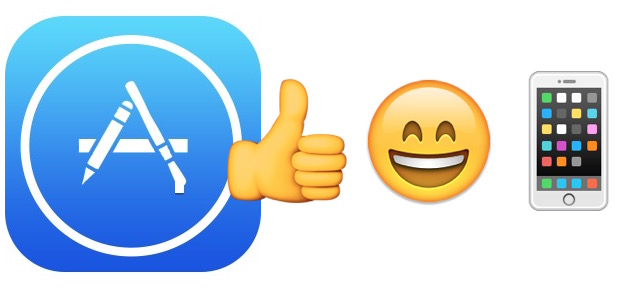
我们在下面列出了一些有关如何修复仍然崩溃的应用程序的提示。
重新启动设备可以很好地处理崩溃问题的应用程序,这是最简单的事情。 因此,在尝试iOS设备上的任何其他内容之前,为什么不先尝试重新启动它。 要重启设备,只需按住“睡眠/唤醒”按钮,直到看到“移动滑块来关机“屏幕上的消息然后向右滑动。一两分钟后,继续按住再次按住”睡眠/唤醒“按钮打开设备。
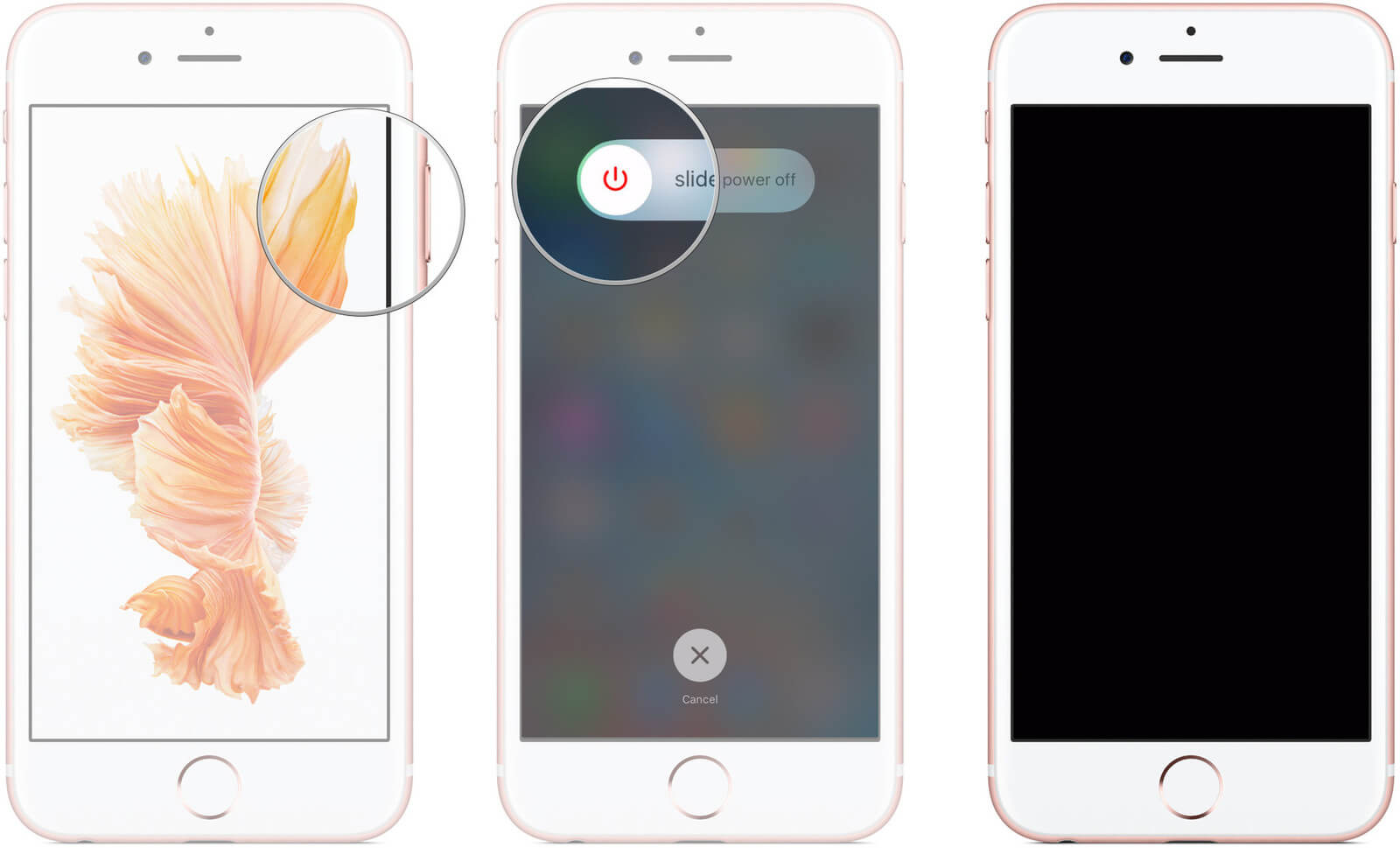
在某些时候,如果您遇到崩溃的应用程序,您可以做的最快的解决方案之一是退出并重新启动它。 这是为了让您从内存中清除您的应用程序,并允许它有一个明确的启动。 这可能适用于某些导致其崩溃的基本原因的应用程序。 要在iPad或iPhone设备上执行此操作,请执行以下指南。
继续双击主页按钮,以便显示多任务屏幕。
找到要退出的应用程序,然后向上滑动要关闭的应用程序。
再次按主页按钮退出多任务屏幕并返回主屏幕。
点按该应用并重新启动它。
在某些时候,您需要更新您的应用程序。 这是为了让您的应用程序保持稳定。 您的应用程序的开发人员知道您的应用程序上发生了一个错误,这就是他们修复它的原因,您需要更新它以获得开发人员所做的一切。 修复bug 在你的应用程序上 要在iOS设备上更新您的应用,请执行以下步骤。
转到App Store并启动它。
转到“更新”选项卡,找到要更新的应用程序。
如果您的应用可用,请安装所有更新。
你有更新的应用程序重新启动。
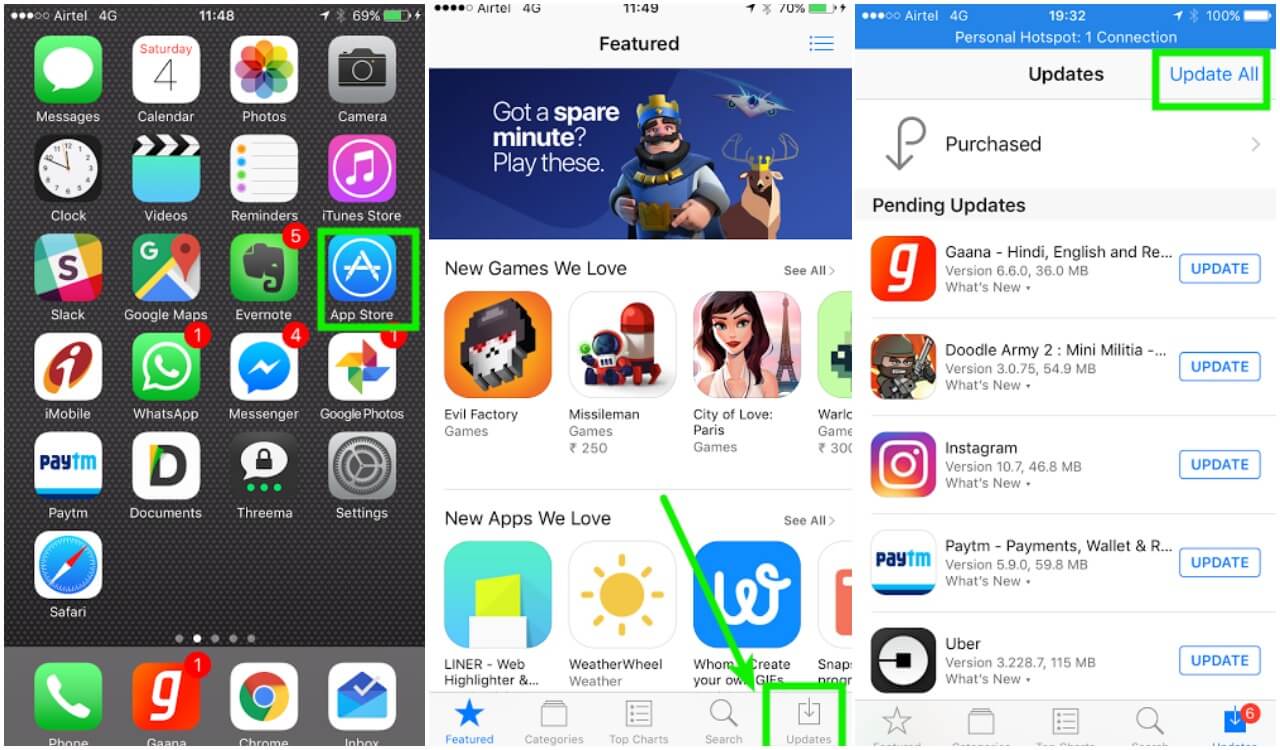
您可以删除崩溃的应用并将其重新安装到您的设备上。 如果您这样做,它将从您的设备刷新应用程序。 在您的设备上重新安装应用程序可能非常快,但如果应用程序很大,则下载可能需要一些时间。 要删除并重新安装应用程序,请执行以下步骤。
在主屏幕上找到您遇到问题的应用,然后按住它。
点击应用上方的X图标,您可以将其删除,然后确认更改。
转到App Store,然后使用“搜索”功能轻松查找应用程序。
找到刚刚删除后,点击“安装”按钮将应用程序安装回设备上。
删除和重新安装应用程序的一个好处是它可以清理应用程序缓存,同时您可以释放一些存储容量。 您的应用缓存有时可能是导致应用程序崩溃的原因。
人们也读如何修复iTunes错误50(或-50)问题6修复iPhone主页按钮不起作用的最佳技巧或提示
将iOS设备更新到最新版本将修复您在应用上遇到的错误。 有时,您设备上的其他应用可能需要您将iOS更新为较新版本。 但在更新iOS设备之前,请确保已备份存储在其中的数据。 要更新iOS设备,请执行以下操作。
在设备上启动“设置”,然后转到“常规”,然后点击“软件更新”
选择“下载并安装”,然后等待该过程完成。
更新完成后,您的设备将重新启动。
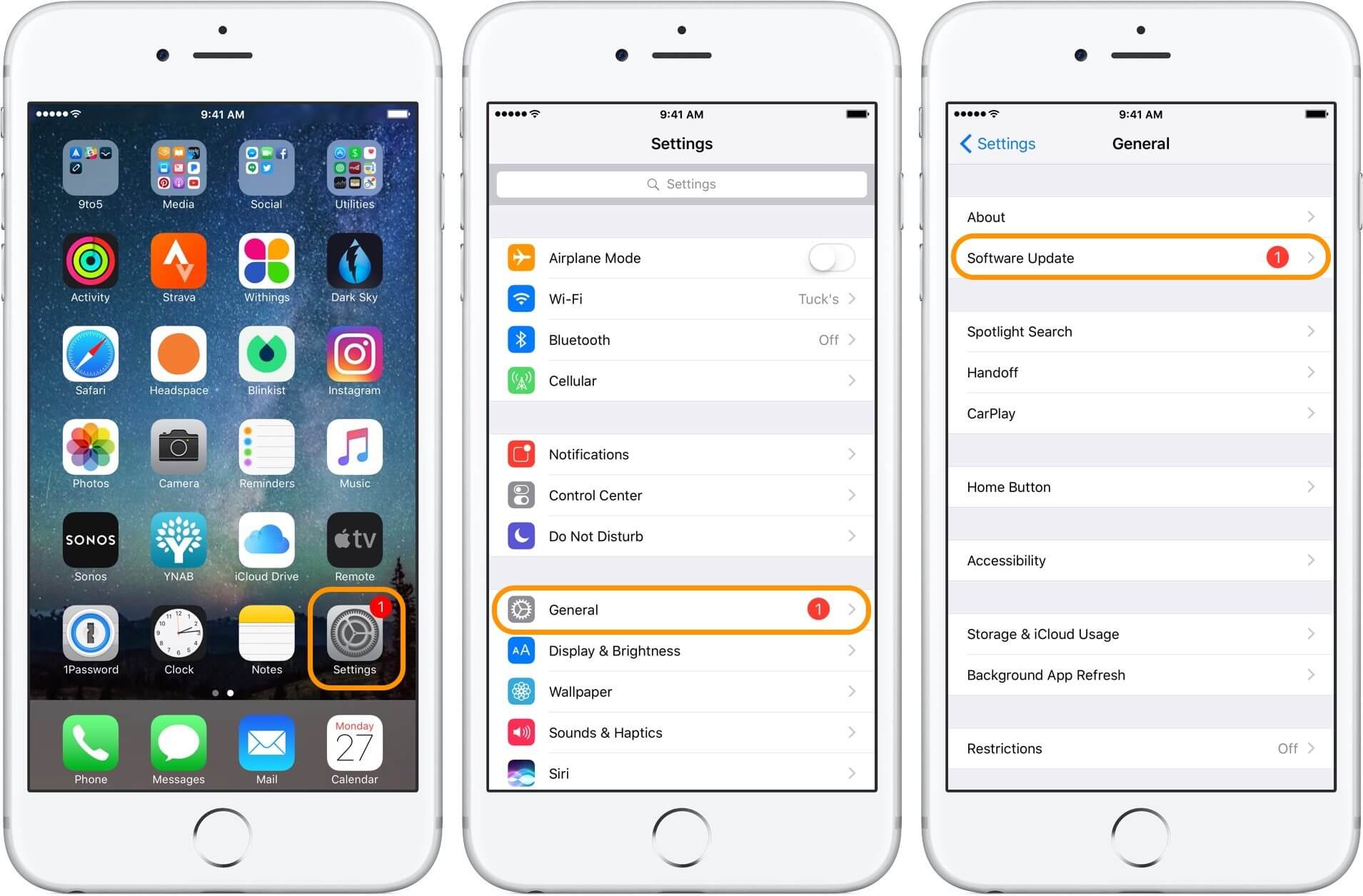
在这里观看视频!
完整的视频指南告诉您修复应用程序的简单快捷的方法,在设备上保持崩溃问题,只需尝试一下,您就可以了解如何解决此问题。
什么是最好的部分?
如果上述任何解决方案无法解决您在应用中遇到的问题,请不要失去希望,因为还有另一种解决方法。 有时,您的应用程序继续崩溃的原因之一是您的iOS设备上存在软件问题。 幸运的是,我们有一个程序供您实际使用来修复它。 这是通过使用FineDog Toolkit-iOS System Recovery。
FoneDog工具包 - iOS系统恢复将帮助您 崩溃的应用程序 在你的设备上。 不仅如此,FoneDog Toolkit iOS系统恢复程序也是一个很好的工具,可用于修复设备上的其他各种问题。
以下是FoneDog Toolkit - iOS系统恢复程序可以为您提供的一些问题。
如果您的iOS设备卡在恢复模式下
如果设备上的幻灯片不起作用
如果您遇到黑屏,红屏或蓝屏问题
如果您的设备被冻结或没有响应
如果您的iOS设备无休止地重新启动
如果您的iOS设备仍处于DFU模式
如果您在使用iTunes时遇到错误代码,例如错误9,错误14,错误3014,错误3600等。
该程序将帮助您以最安全的方式修复您的设备。
它将在修复过程中保证您的所有数据安全可靠。
它兼容任何iOS设备,包括iPhone 8,iPhone 8 Plus和iPhone X等新发布的型号
该程序还兼容任何iOS版本,包括iOS 11。
这是非常容易使用。 如何使用Fonedog工具包 - iOS系统恢复。 以下是如何使用FoneDog工具包的分步方法 - iOS系统恢复计划 为你 修复持续崩溃的应用。
该程序可以通过Mac和Windows PC下载和安装 下载按钮.
当然,在其他任何事情之前,请从我们的官方网站下载FoneDog工具包,并将其安装在Mac或Windows计算机上。 此外,请确保您的计算机上安装了最新版本的iTunes。

在计算机上成功下载了FoneDog Toolkit - iOS System Recovery并且已经安装了它之后,请继续在计算机上运行该程序。
从FoneDog Toolkit的主界面开始,选择“iOS系统恢复“然后使用USB线将iOS设备连接到计算机。
FoneDog Toolkit - iOS系统恢复程序将自动检测您的设备。 一旦程序检测到您的设备,请继续并单击“开始“按钮。

在下一步中,为了从您遇到的问题中完全修复iOS设备,您必须下载适合您设备的固件包。
在您的屏幕上,FoneDog Toolkit - iOS系统恢复程序将询问您需要正确输入的一些信息,以便能够为您的iOS设备下载正确的固件包。
您必须在屏幕上输入正确的“设备类别”,“设备类型”和“设备型号”。 您必须确保输入正确的信息。
因为如果你不这样做,你的iOS设备有可能在修复过程中变砖。 一旦您确认了FoneDog Toolkit所需的信息 - iOS系统恢复计划,请继续并点击“修复“按钮。

TIP: FoneDog工具包 - iOS系统恢复程序还将为您提供最新版iOS设备的下载。
完成固件包下载后,FoneDog Toolkit - iOS系统恢复程序将开始修复您的设备。
在修复过程中,请不要使用您的iOS设备,因为如果您这样做,这可能会导致您的设备被砖砌。

在iOS设备上修复过程可能需要一些时间,因此您所要做的就是等待它完成。 修复完成后,FoneDog Toolkit - iOS System Recovery将通知您。
请勿从计算机上拔下设备,等待设备先重新启动,然后才能拔出设备。
现在您的设备已完全修复。 此时,您可以继续尝试检查崩溃的应用程序,并确保它不会再次崩溃。

您遇到应用程序崩溃的原因有很多。 如上所述,它可能是基于上述原因。 当然,您还可以使用许多解决方案来解决此类问题,例如重新启动设备,卸载并重新安装应用程序等等。 但是,这些快速修复只是暂时的,这意味着您将再次遇到同样的问题。
好东西,我们有FoneDog工具包 - iOS系统恢复程序为您服务。 此程序一定会帮助您解决在您的设备上崩溃的应用程序的问题。 这是因为有时候,你的应用程序崩溃的主要原因是你的iOS设备可能会遇到软件故障或错误。
FoneDog工具包 - iOS系统恢复还可以帮助您解决iOS设备可能遇到的其他问题,例如陷入恢复模式,出现白屏问题等问题。 除此之外,使用FoneDog工具包 - iOS系统恢复程序将确保您设备上的所有数据安全可靠,因为您不会在修复过程中丢失任何数据。
有程序 下载 并亲眼看看FoneDog Toolkit - iOS系统恢复程序是解决您将来或将来会遇到的各种问题所需的全部工具。
发表评论
评论
热门文章
/
有趣乏味
/
简单困难
谢谢! 这是您的选择:
Excellent
评分: 4.7 / 5 (基于 94 评级)